家庭网络服务器搭建教程,家庭网络服务器搭建教程,轻松打造个人云端存储中心
- 综合资讯
- 2025-04-06 19:12:02
- 5
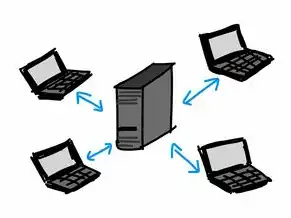
轻松搭建家庭网络服务器,实现个人云端存储,教程详尽,助您打造私有云端空间。...
轻松搭建家庭网络服务器,实现个人云端存储,教程详尽,助您打造私有云端空间。
随着互联网的普及,家庭网络服务器逐渐成为家庭娱乐、文件存储、远程访问等需求的重要工具,本文将为您详细讲解如何搭建一个功能齐全、安全稳定的家庭网络服务器,让您轻松打造个人云端存储中心。
搭建家庭网络服务器的准备工作
硬件设备
(1)一台电脑:作为服务器主机,要求配置较高,如Intel i5处理器、8GB内存、1TB硬盘等。
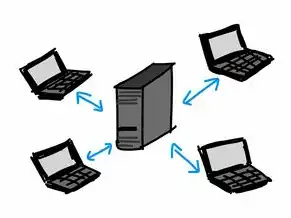
图片来源于网络,如有侵权联系删除
(2)网络设备:路由器、交换机、网线等。
(3)存储设备:硬盘、固态硬盘等。
软件环境
(1)操作系统:Windows Server 2016/2019、Ubuntu、CentOS等。
(2)服务器软件:Apache、Nginx、MySQL、PHP等。
(3)其他软件:文件共享软件、远程桌面软件等。
搭建家庭网络服务器的具体步骤
安装操作系统
(1)下载并安装Windows Server 2016/2019或Linux操作系统。
(2)选择合适的安装模式,如Windows Server的“服务器核心”模式。
配置网络环境
(1)设置静态IP地址:进入网络和共享中心,选择“更改适配器设置”,右键点击“以太网”或“无线网络连接”,选择“属性”,然后选择“Internet协议版本4(TCP/IPv4)”,点击“属性”,设置静态IP地址、子网掩码、默认网关和DNS服务器。
(2)配置路由器:登录路由器管理界面,设置WAN口连接类型、IP地址、子网掩码、默认网关等。
安装服务器软件
(1)安装Apache或Nginx:根据个人喜好选择一种服务器软件,下载安装包并按照提示进行安装。
(2)安装MySQL:下载MySQL安装包,按照提示进行安装。
(3)安装PHP:下载PHP安装包,解压到Apache或Nginx的安装目录下,配置PHP扩展,如mbstring、openssl等。

图片来源于网络,如有侵权联系删除
配置文件共享
(1)安装SMB服务:在Windows Server上,打开“服务器管理器”,选择“角色”,点击“添加角色”,选择“文件和存储服务”,然后选择“文件服务器”,点击“下一步”完成安装。
(2)创建共享文件夹:在“文件资源管理器”中,右键点击“此电脑”,选择“管理”,在“共享”下,右键点击“共享”,选择“新建共享”,按照提示创建共享文件夹。
配置远程桌面
(1)在Windows Server上,打开“远程桌面设置”,选择“允许远程连接到此计算机”,然后勾选“允许用户连接”。
(2)设置远程桌面用户:在“用户账户”下,右键点击“用户”,选择“添加”,创建一个新的用户,并设置密码。
安装其他软件
(1)安装文件共享软件:如FreeFileSync、GoodSync等,用于同步文件。
(2)安装远程桌面软件:如TeamViewer、AnyDesk等,用于远程控制服务器。
通过以上步骤,您已经成功搭建了一个功能齐全、安全稳定的家庭网络服务器,您可以享受以下功能:
-
文件存储:将文件存储在服务器上,实现家庭内部文件共享。
-
远程访问:通过远程桌面软件,随时随地访问服务器。
-
云端存储:将服务器上的文件同步到其他设备,实现云端存储。
-
家庭娱乐:搭建个人网站、搭建个人博客等。
希望本文对您搭建家庭网络服务器有所帮助,祝您使用愉快!
本文链接:https://www.zhitaoyun.cn/2022972.html

发表评论